Сенсорний екран вашого iPhone не працює, повільно реагує або не реагує в чомусь? Якщо так, то ви не самотні! Деякі з наших читачів повідомили про проблеми зі своїм iPhone майже відразу після розпакування!
Коли iPhone серії X (X, XS, XR) був запущений, ми очікували побачити кілька помилок і дивацтв, які можуть спричинити проблеми. Проте одна проблема, якої ми не очікували, — це проблеми з фактичним використанням сенсорного екрана.
Дотримуйтеся цих швидких порад, щоб вирішити проблеми із сенсорним екраном iPhone X Series
- Зніміть чохли та/або захист екрану
- Нагрійте iPhone, особливо в холодному кліматі
- Примусово перезавантажте пристрій
- Оновіть iOS до останньої версії
- Вимкніть 3D Touch, якщо можливо
- Перевстановіть iOS за допомогою режиму відновлення
- Поверніть пристрій до заводських налаштувань
- Вимкніть автоматичне оновлення iOS
Схожі повідомлення:
- Як увімкнути та вимкнути пропозиції пошуку Safari
- Оновіть платіжні реквізити в iOS Проблема: як вирішити
- Як виправити невідому помилку в Apple ID у 2023 році
- Як налаштувати Always On Display на iPhone 14 Pro
- Програми для iPhone постійно виходять з ладу після того, як ви їх відкриваєте
Користувачі з усього світу повідомляють, що сенсорний екран на їхніх iPhone X/XS/XR перестав працювати, незалежно від ситуації. Перша проблема виникла після того, як було виявлено, що низькі температури викликають проблеми з сенсорним введенням.
Відтоді проблем із сенсорним екраном стало більше. На щастя, здається, було кілька виправлень, які ви можете спробувати, перш ніж викинути свій iPhone за 1000 доларів у стіну або у вікно.
Сенсорний екран iPhone не працює Виправлення
Зніміть чохли із захистом екрана

Проблему часто викликають вбудовані захисні плівки для екрану або просто антиблікові кришки. Хоча багато хто думає інакше, захисні плівки часто заважають сенсорним екранам, особливо якщо ви повторно використовуєте стару плівку або захисну плівку, зроблену для телефону іншої моделі чи марки.
Тож перед будь-яким подальшим усуненням несправностей видаліть корпус, який закриває екран. Або якщо ви використовуєте кришку екрана, зніміть її. Потім перезавантажте телефон і перевірте, чи реагує екран.
Трохи нагрійте свій iPhone
Кілька читачів розповідають нам, що нагрівання їхніх iPhone допомогло покращити реакцію екрана.
Ми не маємо на увазі розпалити вогонь або закрити! Навпаки, вони виявили, що загортання в ковдру, рушник або навіть сидіння на ньому протягом 5-10 хвилин спрацювало. Щоб це працювало та створювало помірне тепло, телефон має бути ввімкнено.
Натисніть кілька разів
Ще один трюк, яким користуються читачі, — відрижка своїх iPhone! Здається, це працює для людей, чиї екранні кабелі погано контактують.
Найкраще спочатку накрити телефон iPhone серії X м’яким рушником або тканиною, щоб запобігти пошкодженню екрана. Потім кілька разів швидко вдарте його по тильній стороні (не по екрану!)
Ми називаємо це відрижкою вашого iDevice — твердим ударом, який виконується кілька разів один за одним. Так само, як відрижка дитини – м’яко, але часто ефективно!
Якщо цей трюк працює для вас і ваш пристрій знаходиться на гарантії, радимо звернутися до служби підтримки Apple. І попросіть провести внутрішню перевірку, оскільки, ймовірно, кабель, що з’єднує ваш екран, потребує ремонту або заміни.
Виконайте примусовий перезапуск

Процес примусового перезавантаження iPhone може бути трохи неприємним, оскільки вам потрібно виконувати кроки досить швидко по черзі. Це ні скинути заводські налаштування, оскільки ви лише змушуєте свій iPhone просто вимкнути живлення.
- Натисніть Обсягвгору кнопку та відпустіть.
- Натисніть Зменшення гучності кнопку та відпустіть.
- Натисніть і утримуйте бічну кнопку протягом 10-15 секунд, доки ваш iPhone не перезавантажиться.
Якщо ви виконали наведені вище кроки, а ваш iPhone не перезавантажується, ви можете спробувати натискати кнопки швидше. Час є ключовим, оскільки вам потрібно переконатися, що iPhone розпізнає, що саме ви намагаєтеся зробити.
Деякі читачі кажуть нам, що їм потрібно примусово перезавантажити кілька разів (наприклад, 3 рази), щоб це запрацювало.
Перевірте наявність оновлення програмного забезпечення
Простіше кажучи, деякі люди бояться оновлень програмного забезпечення. Особливо це стосується користувачів Windows, оскільки оновлення програмного забезпечення можуть призвести до повної зупинки системи. Однак є деякі оновлення програмного забезпечення, які дійсно дуже корисні.
- Відкрийте Налаштування додаток
- Торкніться Загальний.
- Виберіть Оновлення програмного забезпечення.
- Ваш iPhone перевірить, чи доступне оновлення.
- Якщо оновлення доступне, торкніться Завантажте та встановіть кнопку.
Однак, якщо оновлення недоступне, можливо, вам доведеться перевірити наступний варіант у нашому списку.
Використовуйте iTunes на комп’ютері, щоб перевірити наявність оновлень програмного забезпечення, якщо ваш екран зовсім не реагує

- Використовуйте комп’ютер із уже встановленою останньою версією iTunes.
- Це не обов’язково ваш комп’ютер
- Підключіть свій iPhone
- Відкрийте iTunes
- Виберіть свій пристрій
- Виберіть «Підсумок», а потім натисніть «Перевірити наявність оновлень».
- Натисніть Завантажити й оновити
- Якщо потрібно, введіть свій пароль
Вимкніть автоматичне оновлення на iPhone
Функція iOS 12 і вище автоматичне оновлення вашого пристрою. Радимо вимкнути цей параметр. Завдяки автоматичному оновленню ваш пристрій iOS автоматично оновлюється до останньої версії iOS при підключенні до джерела живлення та Wi-Fi. Зазвичай оновлення відбуваються протягом ночі, коли ви не використовуєте свій пристрій.
Чимало наших читачів виявили, що після автоматичного оновлення iPhone телефони перестали реагувати на дотики. Ось чому ми рекомендуємо оновлювати вручну!
- Відкрийте Налаштування на вашому iPhone або iPad.
- Торкніться Загальний.
- Торкніться Оновлення програмного забезпечення.
- Має бути кнопка з написом Автоматичне оновлення, натисніть цю кнопку.
- Торкніться перемикача поруч Завантажте оновлення iOS до Увімкнено положення.
- Поруч з Встановіть оновлення iOS, торкніться перемикача до Вимкнено положення.
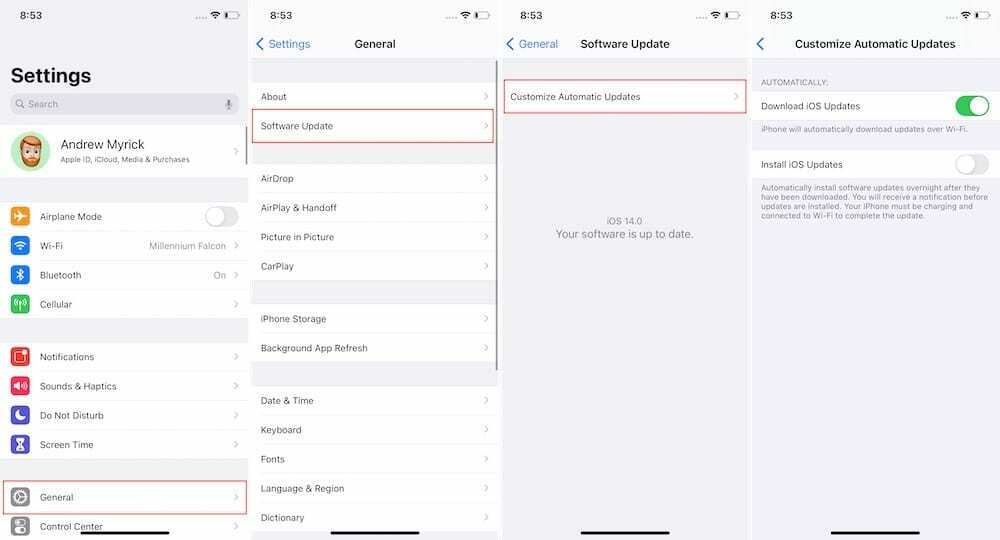
При цьому це буде завантажити оновлення, коли ви підключені до Wi-Fi, але фактично не буде автоматично встановлювати будь-які незавершені оновлення, доки ваш iPhone не буде поставлено на зарядний пристрій і підключено до Wi-Fi. У випадку, якщо ви вимкнули обидва параметри, оновлення буде встановлено лише вручну, перейшовши до Оновлення програмного забезпечення і виконайте вказівки на екрані.
Увімкнути/вимкнути 3D Touch



Якщо примусове перезавантаження iPhone X Series не допомагає, спробуйте ввімкнути та вимкнути 3D Touch.
Здається, це спрацювало для деяких людей, і ви можете це зробити, виконавши наведені нижче дії
- Йти до Налаштування
- Торкніться Загальний
- Виберіть Доступність
- Прокрутіть вниз і виберіть 3D Touch
- Перемкніть перемикач Вимкнено або Увімкнути (або навпаки)
Щоб бути більш ретельним, ви можете вимкнути 3D Touch, примусово скинути iPhone, а потім перевірити, чи все працює.
Якщо ні, то ви захочете продовжувати рухатися вниз по списку.
Спробуйте режим відновлення
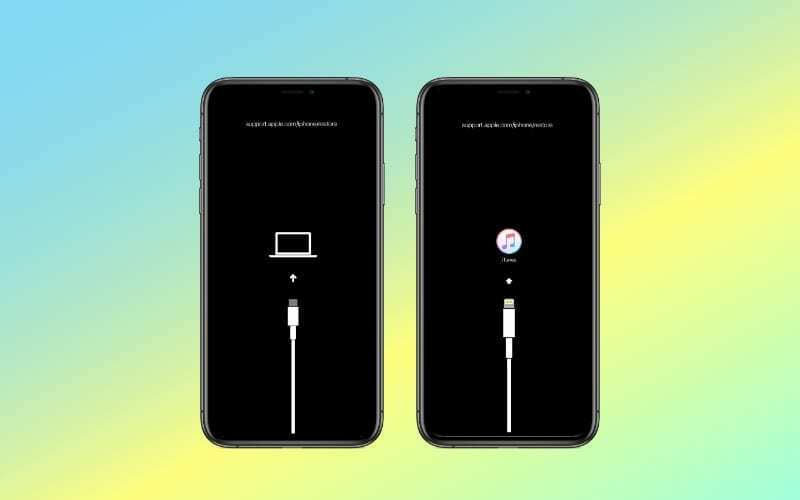
iPhone, iPad або iPod touch у режимі відновлення відображає значок iTunes або комп’ютера на екрані, пропонуючи вам підключити його до комп’ютера. Коли ви це зробите, ви можете вибрати оновлення або Відновлення програмне забезпечення на вашому пристрої.
Будь-який варіант перевстановлює найновіше доступне операційне програмне забезпечення від Apple, але Відновлення кнопка також стирає весь вміст і дані з вашого пристрою. Після цього ви можете відновити резервну копію або налаштувати її як нову.
Якщо можливо, ми рекомендуємо створити резервну копію свого iPhone, перш ніж намагатися використовувати режим відновлення, щоб все знову запрацювало.
Режим відновлення на iPhone 8, iPhone X або новіших моделях
- Підключіть пристрій до комп’ютера за допомогою сертифікованого Apple кабелю USB.
- Швидко натисніть і відпустіть кнопку збільшення гучності.
- Швидко натисніть і відпустіть кнопку зменшення гучності.
- Натисніть і утримуйте кнопку збоку або зверху.
- Ваш iPhone або iPad перезавантажиться, утримуйте бічну або верхню кнопку, доки він не перейде в режим відновлення. Виберіть оновити або відновити пристрій.
Коли ваш iPhone перейде в режим відновлення, ви зможете підключити його до комп’ютера Mac або Windows. Це необхідно, оскільки комп’ютер потрібен для завантаження оновлення та перенесення його на iPhone або інсталяції останньої версії iOS, доступної на даний момент.
Відновлення до заводських налаштувань через iTunes
Цей наступний крок може бути найбільш неприємним, але він також може стати вашою останньою надією перед тим, як відправитися в місцевий Apple Store. Якщо нічого не допомагає, скиньте iPhone до заводських налаштувань, щоб спробувати усунути помилки.
Спершу резервне копіювання
Однак перш ніж це зробити, вам потрібно виконати кілька кроків. Перший з яких – створення резервну копію iCloud або резервну копію iTunes вашого iPhone.
Це збереже всі ваші дані програми, медіа-файли, фотографії тощо, щоб ви могли відновити нормальний стан свого iPhone
- ВІДЧИНЕНО Налаштування
- Торкніться свого Apple ID у верхній частині
- Виберіть свій iPhone зі списку пристроїв
- Торкніться Резервне копіювання в iCloud
- Торкніться Резервне копіювання зараз
Вимкніть «Знайти iPhone».



Наступним кроком перед відновленням заводських налаштувань є вимкнути «Знайти мій iPhone». Ми не рекомендуємо залишати цю функцію вимкненою, але це може допомогти з’ясувати, що спричиняє проблему, якщо сенсорний екран вашого iPhone не працює.
- Відкрийте Налаштування на вашому iPhone.
- Торкніться [Твоє ім'я] у верхній частині екрана.
- Виберіть свій iPhone зі списку пристроїв.
- Торкніться Знайти мій iPhone.
- Торкніться перемикача поруч Знайти мій iPhone до Вимкнено положення.
Якщо ви не вимкнете функцію «Знайти мій iPhone», ви не зможете скинути налаштування телефону до заводських.
Якщо ваш iPhone зовсім не реагує на дотики, ви можете скористатися іншим iDevice, щоб видалити пристрій із проблемами з сенсорним екраном. Або перейдіть у свій обліковий запис Apple ID або iCloud через веб-браузер і видаліть пристрій там.
Витріть все чисто



Тепер, коли ви створили нову резервну копію та вимкнули функцію «Знайти iPhone», тепер ви можете відновити заводські налаштування iPhone до початкових налаштувань. Але, звичайно, якщо ваш сенсорний екран iPhone не працює, вам потрібно буде фізично підключити його до комп’ютера.
Відновлення заводських налаштувань iPhone за допомогою iTunes у Windows:
- Відкрийте програму iTunes на комп’ютері Windows.
- Підключіть iPhone за допомогою кабелю Lightning.
- Якщо в повідомленні буде запропоновано ввести пароль вашого пристрою або довіряти цьому комп’ютеру, дотримуйтеся вказівок на екрані.
- Виберіть свій iPhone на бічній панелі, коли він з’явиться.
- Натисніть Резюме.
- У головному вікні натисніть Відновити iPhone кнопку.
- Натисніть «Відновити» ще раз для підтвердження
- iTunes стирає ваш пристрій і встановлює останню версію iOS.
- Після відновлення заводських налаштувань пристрій перезавантажується.
- Налаштуйте його як новий або підключіться до останньої резервної копії.
Стерти вміст і налаштування за допомогою iOS
- Відкрийте Налаштування на вашому iPhone або iPad.
- Торкніться Загальний.
- Прокрутіть униз і торкніться Перенесення або скидання iPhone (iPad).
- Торкніться Видалити весь вміст і налаштування.
- Якщо буде запропоновано, введіть свій пароль.
Важливо зауважити, що якщо доступне нове оновлення програмного забезпечення, ваш iPhone, швидше за все, завантажить і встановить його. Це робиться для того, щоб підтримувати ваш телефон у відмінній формі з останньою версією iOS на борту.
Перегляньте програму заміни модуля дисплея від Apple

Інколи проблема настільки поширена, що Apple звертає на це увагу та досліджує, чи є щось не так із самим апаратним забезпеченням. Це траплялося в різні періоди протягом багатьох років, особливо з MacBook Pro останнього покоління з його клавіатурою-метеликом. Здається, проблеми з сенсорним екраном на iPhone X стали такою проблемою, що компанія оголосила про «Програму заміни модуля дисплея для сенсорних проблем».
За словами Apple, «дисплеї iPhone X можуть мати проблеми з дотиком через компонент, який може вийти з ладу в модулі дисплея». Якщо ви виникли проблеми, ви можете виявити, що дисплей не реагує, періодично реагує на дотик або реагує, навіть якщо це не було торкнувся.
Якщо ваш iPhone є частиною програми, ви можете віддати його на обслуговування. Однак спочатку його потрібно буде перевірити, щоб «підтвердити, що він підходить для цієї програми». В Якщо у вас є ці проблеми і ви хочете їх усунути, це ваші варіанти утилізація:
Знайдіть авторизованого постачальника послуг Apple.
Призначте зустріч у роздрібному магазині Apple.
Зв’яжіться зі службою підтримки Apple, щоб організувати обслуговування поштою через центр ремонту Apple.
Apple також зазначає, що незважаючи на проблеми, ця програма не продовжить стандартну гарантію на iPhone X. Крім того, якщо у вас виникли проблеми й ви заплатили за заміну сенсорного екрана до оголошення цієї програми, ви можете звернутися до Apple, щоб отримати відшкодування. Нарешті, програма охоплює уражені пристрої iPhone X протягом 3 років після першого роздрібного продажу пристрою.
Підозра на проблему з обладнанням? Віднесіть його до Apple 
Останнім варіантом, якщо проблеми з сенсорним екраном iPhone не зникнуть, є віднести його до Apple. Пам’ятайте, що Apple покриває ваш пристрій один рік з дати покупки і протягом двох років з додаткова покупка Apple Care+ для iPhone.
Деякі користувачі виявляють, що їм потрібна заміна екрану, або що кабель, який з’єднує їхній екран усередині пристрою, ослаблений або погано контактує.
Незалежно від того, чи є у вас AppleCare чи ні, призначення зустрічі за допомогою панелі Genius Bar вашого Apple Store або спілкуватися в чаті з Apple або зв’язатися Підтримка Apple (800-692-7753 або 1-800-MY-APPLE) може призвести до того, що ви отримаєте абсолютно новий iPhone.
Звичайно, якщо ваш iPhone раніше був пошкоджений, ви можете зіткнутися з деякими проблемами, і в кінцевому підсумку вам доведеться сплатити певний тип франшизи. Тим не менш, це краще, ніж платити ще понад 1000 доларів за телефон або застрягти з прес-пап’є.
Повідомте нам, чи спрацював якийсь із цих методів для вас, чи є метод, про який ми не згадали!
Ендрю – незалежний письменник, який живе на східному узбережжі США.
Протягом багатьох років він писав для різноманітних сайтів, зокрема iMore, Android Central, Phandroid та кількох інших. Тепер він проводить дні, працюючи в компанії HVAC, а вночі підробляє незалежним письменником.